참고: 사용자 언어로 가능한 한 빨리 가장 최신의 도움말 콘텐츠를 제공하고자 합니다. 이 페이지는 자동화를 통해 번역되었으며 문법 오류나 부정확한 설명을 포함할 수 있습니다. 이 목적은 콘텐츠가 사용자에게 유용하다는 것입니다. 이 페이지 하단의 정보가 도움이 되었다면 알려주세요. 쉽게 참조할 수 있는 영어 문서 가 여기 있습니다.
Microsoft SharePoint 및 SAP Server 2.0 용 duet Enterprise SharePoint 사이트에 SAP 기능을 표면 합니다. Duet Enterprise 2.0 SAP 비즈니스 데이터 및 프로세스와 SharePoint 공동 작업을 결합합니다. 비즈니스 사용자가 데이터 및 개인 늘린 생산성 팀 있어야 작업에 대 한 액세스를 단순화 했습니다.
Duet Enterprise 2.0 특수 한 코드 또는 보고서 쿼리를 작성 하지 않고도 원하는 SAP 보고서에서 볼 수 있습니다. 각 SAP 보고서 SAP 백 엔드를 사용 하 여 보고서 실행 설정이 포함 된 보고서 서식 파일을 있습니다. 보고서가 완료 되 면 Duet Enterprise 보고 사이트에 보고서를 제공 합니다. 여기에서 보고서를 열려면 두 번 클릭 한 정보를 사용 하 여 즉시 있습니다.
참고: 보고 사이트 Duet Enterprise 보고 기능을 활성화 하는 사이트가입니다. 자세한 내용은 Duet Enterprise 사이트에 보고 기능 추가참조 합니다.
SharePoint에서 SAP 비즈니스 보고서 할 수 있는 사항은 다음과 같습니다.
-
보고서 페이지에서 열기 SAP 보고서 보고 사이트에서 보고서 페이지를 배달 Duet Enterprise 보고서 목록이 표시 됩니다. 목록 요청 하 고 보고서를 구독 하는 관리자 또는 관리자가 사용자에 게 할당 보고 보고서가 포함 되어 있습니다. 읽기 삭제 한 개인 보고서를 공유할 수 있습니다. 읽기 권한이 부여 된 공유 보고서를 읽을 수 있습니다.
-
전자 메일 알림 메시지에서 보고서 열기 보고서 경고에 가입 하는 경우 Duet Enterprise 보낸 배달에 대 한 알림을 보고서에 대 한 링크를 포함할 수 있는 전자 메일에 있습니다.
-
공유 보고서에 가입 공유 보고서를 등록 하면 Duet Enterprise 보고서를 제공 될 때마다 전자 메일 메시지를 받습니다. 보고서 페이지에서 보고서를 열 수 또는 전자 메일 메시지의 링크를 클릭 합니다.
-
보고서 서식 파일 카탈로그에서 보고서를 요청 보고 사이트에서 보고서 설정 페이지를 요청 하는 보고서 서식 파일 목록이 표시 됩니다.
-
개인 설정 보고서 서식 파일 출력 서식 (Excel 또는 보고서 제목을 변경 하려면 보고서 서식 파일 속성을 편집할 수 있습니다. PDF 또는 HTML) 보고서의 합니다. 개별 보고서의 디자인을 따라 보고서 매개 변수 및 보고서 일정을 변경할 수도 있습니다. 다음 변경 내용을 새 보고서 서식 파일로 저장할 수 있습니다. 자세한 내용은 사용자 지정 보고서 설정을 사용 하 여 보고서 실행을 참고 합니다.
실행할 작업
보고서 페이지에서 보고서 보기
보고서 페이지의 Duet Enterprise 사이트에 게 배달 보고서를 나열 합니다.
-
보고서 페이지에서 열어서 보려는 보고서의 이름을 클릭 합니다.
전자 메일 알림에서 보고서 보기
자동으로 duet Enterprise 2.0에서 보고서를 제공 하는 경우 받은 편지함에서 전자 메일 메시지를 보낼 수 있습니다. 메시지 제목 및 보고서의 설명에 포함 되어 있으며 SAP 보고서를 실행 하는 데 사용 하는 매개 변수 등 기타 정보가 포함 될 수 있습니다. 전자 메일 알림을 받으려는 보고서 경고에 가입 해야 합니다. 자세한 내용은이 문서의 뒷부분에 나오는 알림 섹션을 참조 합니다.
메시지에서 직접 또는 보고 사이트에서 보고서를 열 수 있습니다.
전자 메일에서 보고서를 열려면이 단계를 수행 합니다.
-
열려 있는 보고서 파일 링크를 클릭 합니다.
보고서 설정 목록에서 보고서 실행
보고서 페이지의 Duet Enterprise 사이트에 게 배달 보고서를 나열 합니다. 보고서를 보고서 페이지에 표시 되지 않으면, 보고서 설정 페이지에서 보고서를 실행할 수 있습니다. 보고서 설정 페이지에서 실행할 수 있는 보고서 서식 파일을 나열 합니다. 보고서 설정 페이지로 이동 합니다 다음 보고서를 실행 하는 보고서 찾기. 또한 보고서 설정 페이지에 나열 된 보고서 서식 파일에 대 한 설정을 사용자 지정할 수 있습니다. 보고서에 대 한 설정을 사용자 지정 하는 방법에 대 한 자세한 내용은 사용자 지정 보고서 설정을 사용 하 여 보고서 실행을 참고 합니다.
보고서 서식 파일 목록에서 보고서를 실행 하 고 Duet Enterprise 보고서 보고서 페이지에 제공 되어, 하려면 다음이 단계를 따릅니다.
-
보고서 설정 페이지로 이동 합니다.
-
보고서를 가리킨 다음 바로 가기 메뉴를 열려면 열기 메뉴 (...) 클릭 합니다.
바로 가기 메뉴에 표시 되는 옵션을 사용자 지정 된 개인 보고서, 공유 (사이트가 공개) 보고서 또는 관리자가 할당 하는 보고서 보고서가 있는지 여부에 따라 달라 집니다에 있습니다.
옵션에 대 한 자세한 내용은 다음 섹션 중 하나 이상을 확장 합니다.
보고서 실행
목록에서 직접 보고서를 실행할 수 있습니다.
보고서를 실행 합니다.
-
보고서 설정 페이지에서 실행 바로 가기 메뉴를 열고 열기 메뉴 (...) 클릭 하 고 보고서 실행 을 클릭 한 다음 원하는 보고서를 가리킵니다.
즉시 duet Enterprise 보고서를 실행 하려면 SAP 시스템에 요청을 보냅니다.
보기 속성
속성 보기 옵션 다음 그림과 같이 아래와 같이 속성 대화 상자를 표시 합니다. 예를 들어 보고서에 대 한 설명을 읽거나 사용 하 여 보고서 매개 변수를 알고 원하는 될 수 있습니다.
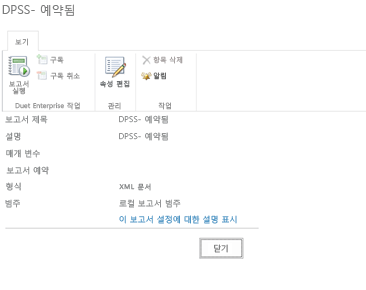
이 대화 상자에서 보고서를 실행할 수도 있습니다.
-
속성 보기 옵션에서 보고서를 실행 하려면 옵션을 선택 합니다. 다음 속성 대화 상자에서 보고서 실행 을 클릭 합니다.
-
(선택 사항) Duet Enterprise 보고서 실행 한 후 전자 메일 알림을 보내도록 알림 을 클릭 합니다. 자세한 내용은이 문서의 뒷부분에 나오는 알림 섹션을 참조 합니다.
-
(선택 사항) 이러한 속성을 편집 하려면 편집 대화 상자를 열려면 속성 편집 클릭 합니다. 변경할 수 있는 속성은 속성은 SAP 시스템에서 편집할 수 있는지 여부에 따라 다릅니다.
-
(선택 사항) 이 보고서에 대 한 정보를 검토 하려면 이 보고서 설정에 대 한 설명을 표시 를 클릭 합니다. 예를 들어이 그림에서는 이전 보고서에 대 한 설명을 보여 줍니다.
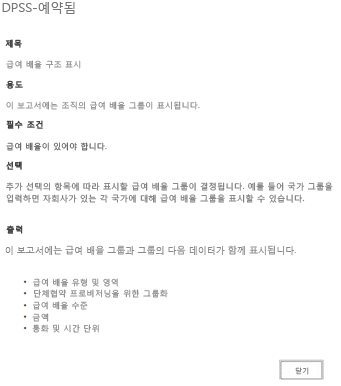
속성 편집
속성 편집 옵션 보기 속성 매우 유사합니다. 다음 그림에 아래와 같이 속성 대화 상자를 표시 하지만 속성 편집 옵션을 사용 하 여 페이지에서 보고서 속성을 수정할 수 있습니다. 변경할 수 있는 속성은 속성은 SAP 시스템에서 편집할 수 있는지 여부에 따라 다릅니다.
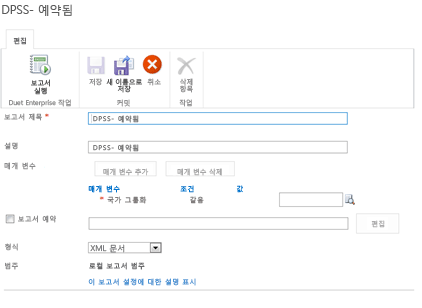
-
이 옵션을 사용 하 여 보고서를 실행 하려면 편집 대화 상자를 열려면 속성 편집 선택 합니다.
-
변경 하려는 보고서 속성을 수정 합니다.
-
(선택 사항) 변경 내용을 저장 하려면 새 다른 이름으로 저장 을 클릭 합니다. 이 이러한 보고서 설정을 새 보고서 서식 파일로 저장합니다.
-
보고서를 실행 하려면 보고서 실행 을 클릭 합니다. 즉시 duet Enterprise 보고서를 실행 하려면 SAP 시스템에 요청을 보냅니다.
알림 표시
Duet Enterprise 알림 옵션을 선택 하 여 보고서를 제공 때 전자 메일 알림을 보내도록 할 수 있습니다.
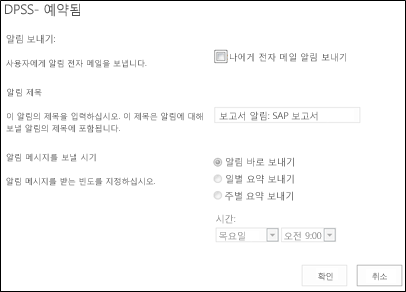
전자 메일 알림 요청 합니다.
-
보고서 설정 페이지에서 보고서에 대 한 알림을 받으려면를 클릭 합니다.
-
공유 및 추적 그룹에서 항목 탭에서 알림 을 클릭 합니다.
-
알림 대화 상자에서 내 전자 메일 알림 보내기 확인 합니다.
-
전자 메일의 제목 줄을 지정 하려면 알림 제목 텍스트 상자에서 제목 줄을 입력 합니다. 제목을 입력 하면 Duet Enterprise 보고서의 이름이 포함 된 제목 줄을 제공 합니다.
-
알림 메시지 보내기 해야 하는 경우 그룹에서 (즉시, 매일 또는 매주) 알림을 받으려는 얼마나 자주와 일치 하는 상자를 선택 합니다. 날짜와 시간 연결된 드롭다운 상자에서 날짜 및 시간을 선택 하 여 경고 메시지를 지정할 수 있습니다.
구독
이 옵션은 공유 보고서에 대해서만 표시 됩니다. 보고서를 등록 하면 Duet Enterprise 자동으로 보낸 전자 메일 알림을 보고서를 실행할 때 합니다. 알림, 보고서 파일에 대 한 링크를 받습니다.
보고서에 가입 하려면
보고서 설정 페이지에서 구독을 바로 가기 메뉴를 열고 구독 을 클릭 한 다음 열기 메뉴 (...) 클릭 하는 보고서를 가리킵니다.










